win10系统事件日志是记录系统中硬件、软件和系统问题的信息,同时还可以监视系统中发生的事件。用户可以通过它来检查错误发生的原因等,基本上存储了有关过去错误的所有信息,那么如果想要清除事件日志的话要怎么操作呢,本文就给大家讲解一下win10系统删除事件日志的方法。
方式一:使用事件查看器删除事件日志
打开事件查看器,可以通过按Windows键并键入"事件查看器" 或者 "event view" 来打开事件查看器应用程序。
或者也可以使用命令行 “eventvwr.msc” 来打开事件查看器应用程序。
方式二:使用命令行删除指定事件日志
1)单击“开始”按钮,然后键入“cmd.exe”,然后您将看到CMD图标。右键单击该图标,然后选择以管理员身份运行以启动命令提示符;
2)然后,下一步是在新打开的命令提示符窗口中键入“wevtutil el”,并确保在没有引号的情况下执行此操作。单击键盘上的Enter键,稍后您将看到所有错误日志的列表。
3)最后,键入wevtutil cl +要删除的日志的名称。此选项允许您仅清除您不想要的那些,因此不要期望它同时清除所有内容。
4)wevtutil是一个内置工具,使您可以检索有关事件日志和发布者的信息。您还可以使用此命令安装和卸载事件清单,运行查询以及导出,存档和清除日志。您可以在docs.microsoft.con上阅读有关此工具的更多信息。
方式三:使用批处理删除事件日志文件
要清除所有内容,请启动记事本软件,然后复制并粘贴以下来自MSDN的信息:
@echo off&cls
FOR /F "tokens=1,2*" %%V IN ('bcdedit') DO SET adminTest=%%V
::判断是否具有管理员权限
IF (%adminTest%)==(Access) goto noAdmin
for /F "tokens=*" %%G in ('wevtutil.exe el') DO (call :do_clear "%%G")
echo.
echo Event Logs have been cleared!
goto theEnd
:do_clear
echo clearing %1
::wevtutil.exe cl %1
goto :eof
:noAdmin
echo You must run this script as an Administrator!
echo.
:theEnd
确保将数据保存为.CMD文件(把::wevtutil.exe cl %1中的注释取消才能删除),然后最后右键单击保存的文件并选择以管理员身份运行。 从那里,命令提示符应该自己启动,你需要做的就是让它完成它的工作。
关于Win10系统下怎么清除事件日志就给大家分享到这边了,如果你有需要的话,可以采取上面的方法步骤来删除事件日志!